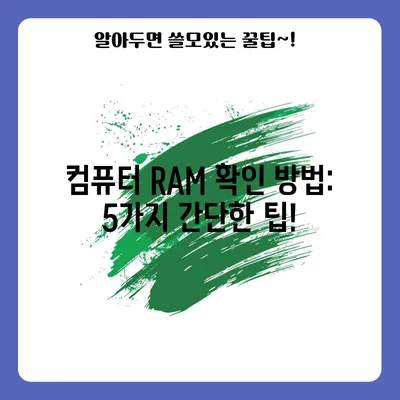컴퓨터 램 확인 방법 알아보기
컴퓨터의 성능을 추적하고 최적화하는 데 있어, 컴퓨터 램 확인 방법 알아보기는 매우 중요한 주제입니다. 많은 사용자들이 컴퓨터의 CPU나 그래픽 카드에 대해서는 잘 알고 있지만, 램의 중요성에 대해서는 잘 이해하지 못하는 경우가 흔합니다. 램(Random Access Memory)은 컴퓨터가 데이터를 임시로 저장하고 사용할 수 있도록 돕는 기억 장치로, 컴퓨터의 전반적인 성능에 큰 영향을 미칩니다. 따라서, 정확한 램 용량과 상태를 확인하는 것은 필수적인 과정입니다.
램이란 무엇인가?
램은 컴퓨터의 일시적 저장 장치로, 프로세서와 함께 작동하여 데이터를 빠르게 읽고 쓸 수 있도록 도와줍니다. 컴퓨터 작업을 수행할 때 애플리케이션과 파일이 이 램에 로드되어 실행됩니다. 예를 들어, 웹 브라우저에서 여러 탭을 열어놓으면 각 탭의 내용이 램에 저장되므로 스크롤하거나 클릭할 때마다 데이터가 빠르게 로드됩니다.
램의 용량은 GB(기가바이트) 단위로 표현되며, 일반적으로 사용자의 요구에 따라 4GB, 8GB, 16GB 또는 그 이상의 용량을 선택할 수 있습니다. 더 많은 램은 여러 프로그램을 동시에 실행할 수 있도록 하며, 시스템의 속도와 반응성을 크게 향상시킵니다. 특히 그래픽 편집, 비디오 편집, 게임 및 기타 고사양 작업을 수행하는 경우에는 램 용량이 더욱 중요해집니다.
따라서, 자신의 컴퓨터에 얼마나 많은 램이 장착되어 있는지를 아는 것은 성능 기반의 결정을 내리는 데 필수적입니다.
| 램 용량 | 일반 사용자 | 게이머 | 전문가 |
|---|---|---|---|
| 4GB | 기본 사용 | 부족 | 부족 |
| 8GB | 충분 | 기본 | 부족 |
| 16GB | 충분 | 충분 | 기본 |
| 32GB 이상 | 필요 없음 | 충분 | 최적 |
💡 윈도우10의 부팅 속도를 개선할 수 있는 팁을 지금 바로 알아보세요! 💡
램 확인하는 방법
이제 본격적으로 컴퓨터 램을 확인하는 다양한 방법에 대해 알아보도록 하겠습니다. 이를 통해 램 용량을 자세히 확인하고, 필요한 경우 업그레이드할 수 있는 정보를 제공합니다.
1. 시스템 속성으로 확인하기
가장 기본적인 방법은 윈도우의 시스템 속성 화면을 이용하는 것입니다. 아래의 단계를 따라 램을 확인해 보세요.
- 내 컴퓨터 또는 파일 탐색기 열기: 시작 메뉴에서 내 컴퓨터 혹은 파일 탐색기를 찾습니다.
- 우클릭 후 속성 선택: 해당 아이콘을 우클릭하고 속성을 선택합니다.
- 시스템 정보 확인: 새 창에서 설치된 메모리(RAM) 항목을 찾아 용량을 확인합니다.
이 방법은 누구나 손쉽게 사용할 수 있으며, 특별한 프로그램 설치 없이도 가능합니다. 다만, 램의 종류나 성능 확인은 어려운 점이 있습니다.
2. DXDiag로 확인하기
두 번째 방법은 Windows의 기본 도구인 DXDiag를 사용하는 것입니다. 이 도구는 기본 시스템 정보를 제공하며, 다음과 같은 방식으로 사용합니다.
- 실행 창 열기: Windows 키와 R 키를 동시에 누릅니다.
- DXDiag 입력: 나타나는 실행 창에 dxdiag를 입력하고 Enter 키를 누릅니다.
- 메모리 정보 확인: DXDiag 창에서 시스템 탭을 선택하면 메모리 항목에 램 용량이 표시됩니다.
DXDiag는 하드웨어 성능에 대한 자세한 정보를 제공하기 때문에, 컴퓨터 성능을 중요하게 생각하는 사용자에게 유용합니다.
| 정보 종류 | 설명 |
|---|---|
| 이름 | 컴퓨터의 이름 및 OS 정보 |
| 메모리 | 설치된 RAM 용량 |
| 제조사 | 컴퓨터의 제조사 |
| 프로세서 | CPU 정보 |
3. 타사 소프트웨어 이용하기
마지막 방법은 CPU-Z와 같은 타사 소프트웨어를 사용하는 것입니다. 이 소프트웨어는 시스템 정보를 보다 상세하게 확인할 수 있도록 도와줍니다.
- CPU-Z 다운로드: 공식 웹사이트에서 프로그램을 다운로드하여 설치합니다.
- 프로그램 실행: 설치가 완료된 후 프로그램을 실행합니다.
- 메모리 탭 선택: 메뉴에서 Memory 탭을 클릭하면 설치된 램의 상세 정보(클럭 속도, 종류 등)를 확인할 수 있습니다.
이런 프로그램은 램 외에도 CPU와 그래픽 카드에 대한 정보도 상세히 보여주기 때문에, 시스템을 전반적으로 점검하고 싶을 때 유용합니다.
💡 팟빵 PC 앱 설치 방법과 유용한 기능을 지금 확인하세요! 💡
결론
컴퓨터 램 확인 방법 알아보기는 사용자에게 유용한 정보를 제공하는 중요한 주제입니다. 램의 용량과 성능은 컴퓨터의 전반적인 성능에 큰 영향을 미치기 때문에, 사용자는 정기적으로 자신의 램을 확인하는 것이 좋습니다. 이러한 확인 방법은 매우 간단하며, 별도의 기술 지식이 없어도 쉽게 접근할 수 있는 방법들입니다.
자신의 컴퓨터 램을 확인해보고, 필요하다면 업그레이드하여 더 나은 성능을 경험해 보세요!
💡 아파트 관리비를 간편하게 조회하는 방법을 알아보세요. 💡
자주 묻는 질문과 답변
💡 클라우드 스토리지와 SSD의 차이를 확인해 보세요! 💡
Q1: 램 용량이 많으면 항상 성능이 좋은가요?
답변1: 일반적으로 램 용량이 많을수록 동시에 여러 작업을 수행할 때 성능이 향상되지만, 램만으로 컴퓨터 성능을 판단할 수는 없습니다. CPU와 그래픽 카드의 성능도 매우 중요합니다.
Q2: 컴퓨터 램을 업그레이드하면 어떻게 하나요?
답변2: 컴퓨터의 RAM 업그레이드는 두 가지 방법이 있습니다. 하나는 기존의 RAM을 분리하고 더 큰 용량의 RAM으로 교체하는 것이고, 다른 하나는 추가 슬롯이 있는 경우 추가 RAM 모듈을 장착하는 것입니다.
Q3: 램을 왜 업그레이드해야 하나요?
답변3: 램을 업그레이드하면 멀티태스킹 성능이 향상되고, 게임이나 고사양 소프트웨어 사용 시 안정성도 높아집니다. 특히, 애플리케이션이 더 많은 메모리를 필요로 할 때 도움이 됩니다.
컴퓨터 RAM 확인 방법: 5가지 간단한 팁!
컴퓨터 RAM 확인 방법: 5가지 간단한 팁!
컴퓨터 RAM 확인 방법: 5가지 간단한 팁!